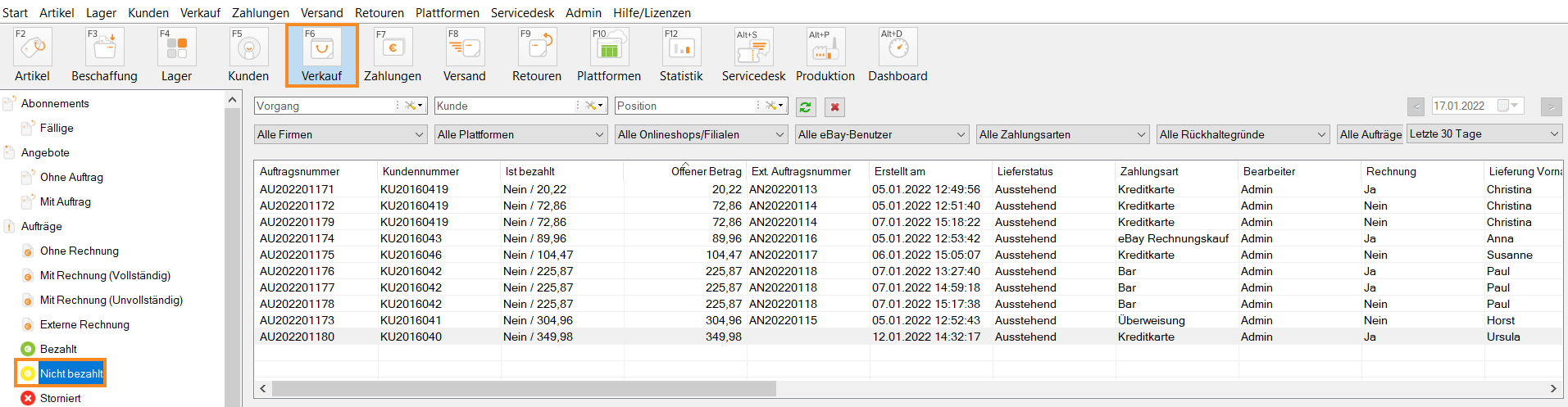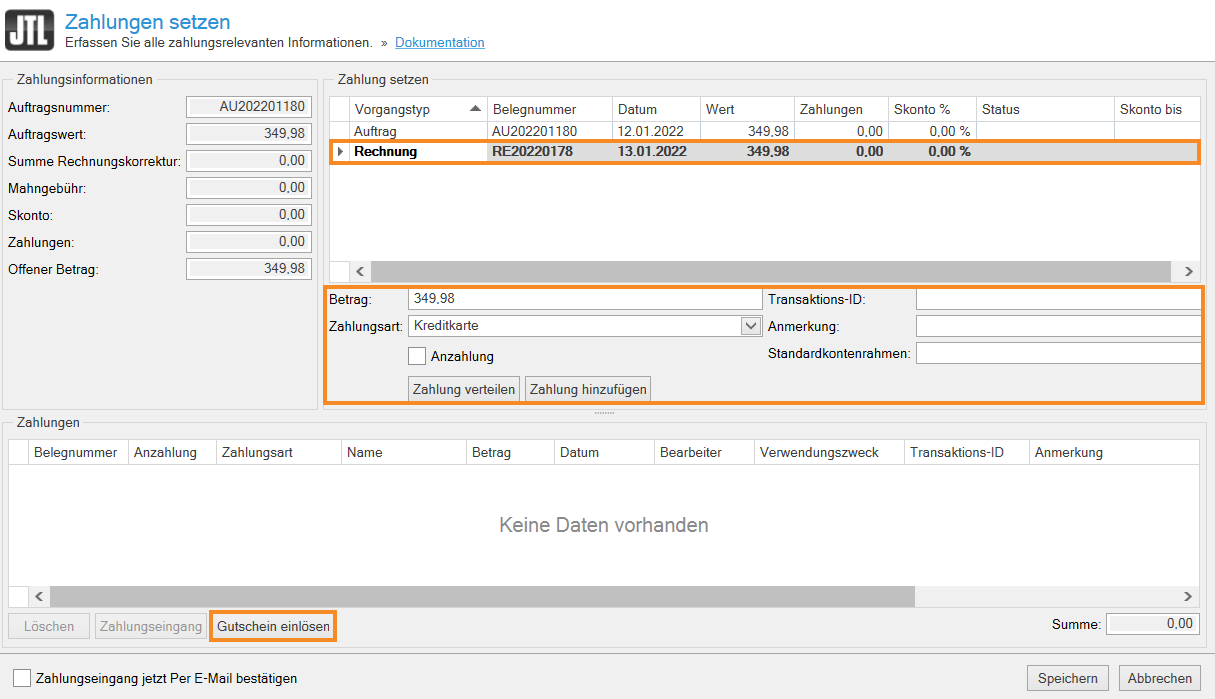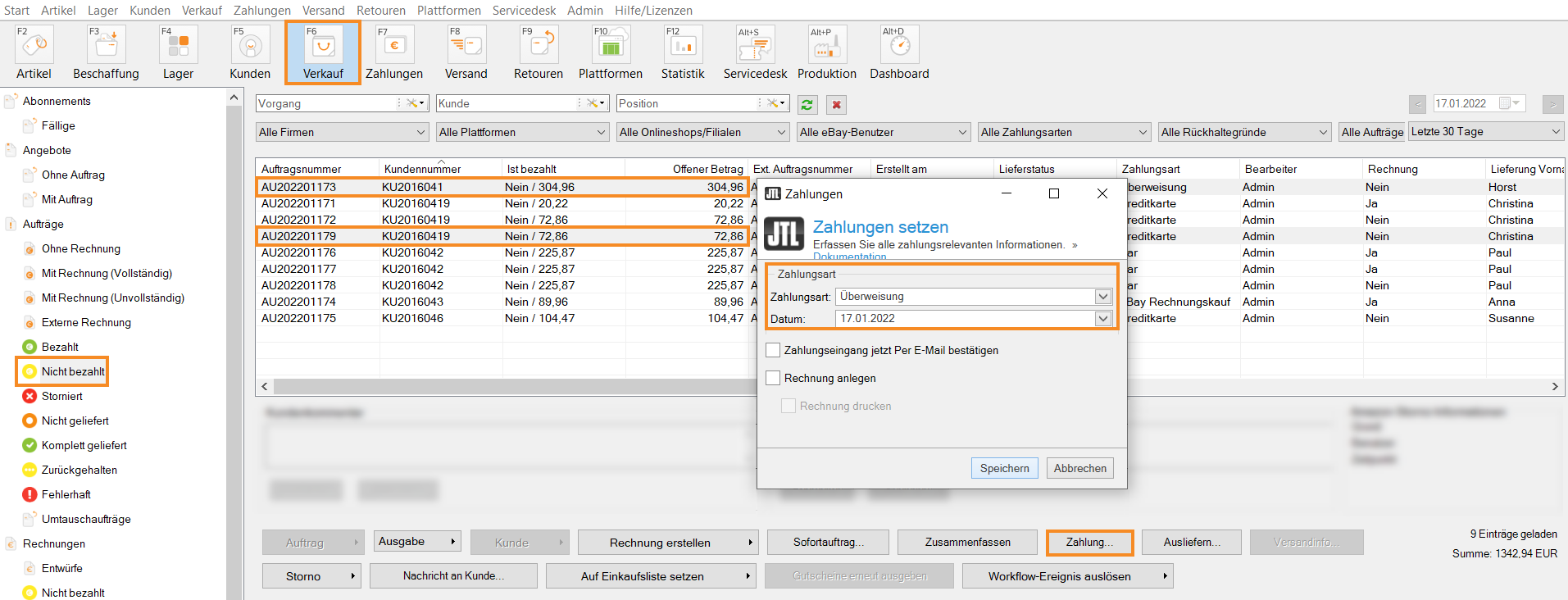Aufträge als bezahlt markieren
Ihre Aufgabe/Ausgangslage
Voraussetzungen/Einschränkungen
Unbezahlte Aufträge auflisten
- Öffnen Sie über die Schaltfläche Verkauf die Verkaufsverwaltung in JTL-Wawi.
- Wählen Sie den Ordner Aufträge > Nicht bezahlt.
Sie sehen jetzt alle Aufträge, die noch nicht vollständig bezahlt wurden.
Zahlung für einzelnen Auftrag setzen
- Markieren Sie einen Auftrag, für den Sie eine Zahlung setzen möchten und klicken Sie auf die Schaltfläche Zahlung in der Funktionsleiste. Es öffnet sich das Dialogfenster Zahlung setzen.
- Wählen Sie im Bereich Zahlung setzen aus, ob Sie die Zahlung für den Vorgangstyp Auftrag oder Rechnung setzen wollen.
- Die Zahlungsart wird aus dem Auftrag übernommen. Sie können sie jedoch über das Dropdown-Menü ändern.
Optional: Geben Sie sowohl Transaktions-ID als auch Standardkontenrahmen an und fügen Sie eine Anmerkung hinzu. Aktivieren Sie die Checkbox Anzahlung, sofern es sich um eine Anzahlung handelt.
- Klicken Sie auf Zahlung verteilen, um die Zahlung auf alle offenen Rechnungen, unter Berücksichtigung von Skonto und Mahngebühren, zu verteilen. Klicken Sie auf Zahlung hinzufügen, um die Zahlung auf den ausgewählten Vorgang, ohne Skonto und Mahngebühren zu berücksichtigen, zu buchen.
- Klicken Sie auf die Schaltfläche Gutschein einlösen, wenn Ihr Kunde den Auftrag mit einem Gutschein gezahlt hat. Lesen Sie mehr zum Thema hier.
- Schließen Sie das Dialogfenster mit Speichern.
Wenn Sie den vollständigen Betrag als Zahlung gesetzt haben, wird der Auftrag in den Ordner Aufträge > Bezahlt verschoben.
Zahlungen für mehrere Aufträge setzen
Sie können auch mehrere Aufträge gleichzeitig als bezahlt markieren. In diesem Fall können Sie jedoch keine Transaktions-ID oder eine Anmerkung hinzufügen. Außerdem können Sie keine Anzahlung markieren.
- Wählen Sie die Aufträge aus, die Sie als bezahlt markieren möchten.
- Klicken Sie auf die Schaltfläche Zahlung in der Funktionsleiste. Es öffnet sich das Dialogfenster Zahlungen setzen.
- Wählen Sie in dem Dropdown-Menü die Zahlungsart und gegebenenfalls ein Datum.
Zahlungsbestätigung jetzt per E-Mail senden: Aktivieren Sie diese Checkbox, um dem Kunden automatisch eine E-Mail mit der Zahlungsbestätigung zu schicken.
Rechnung anlegen: Aktivieren Sie diese Checkbox, um eine Rechnung anzulegen, sofern noch keine existiert.
- Schließen Sie das Dialogfenster mit Speichern.
Die Aufträge werden jetzt in den Ordner Aufträge > Bezahlt verschoben.